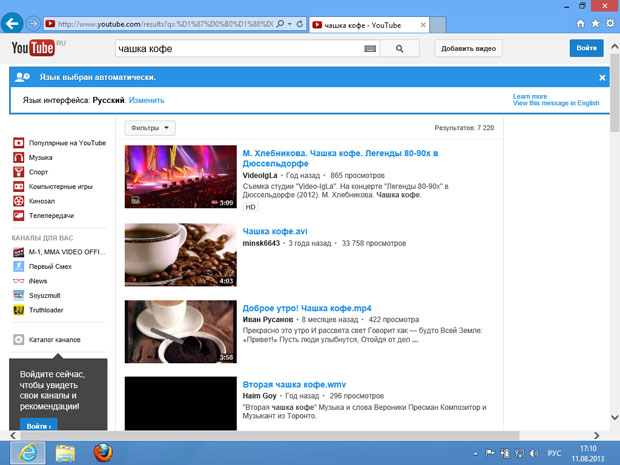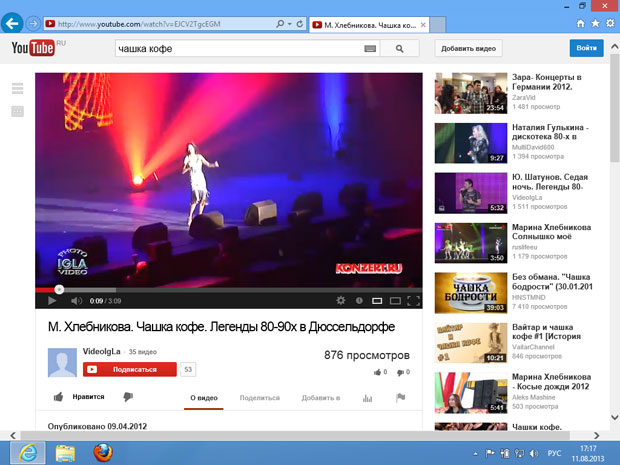Поиск в интернете
В области просмотра есть несколько кнопок. Кнопка Показать на странице открывает ту веб-страницу, на которой расположен рисунок. Кнопка Открыть в полном размере позволяет просмотреть изображение в полном размере, так как даже в области просмотра изображения обычно имеют меньший размер, чем исходные графические файлы. Для закрытия области просмотра можно воспользоваться кнопкой с крестиком в ее правом верхнем углу.
Если найденное изображение вам понравилось, его можно сохранить у себя на компьютере. Для того чтобы это сделать, щелкните по изображению правой кнопкой мыши (в окне поиска, в области просмотра, в окне просмотра изображения в полном размере) и выберите в появившемся контекстном меню команду Сохранить изображение как.... После этого появится окно, в котором можно указать папку для сохранения изображения. Сохраняя на компьютере какие-либо материалы из интернета, помните о том, что они могут быть защищены авторским правом.
В верхней части окна поисковой системы Google вы можете видеть ссылку YouTube. Она ведет к интернет-сайту, на котором размещено множество видеозаписей ( рис. 3.21).
Мы перешли на эту страницу со страницы, на которой мы искали изображения по запросу "чашка кофе", в поисковую строку на YouTube автоматически вставлен тот же запрос. В результатах поиска показаны видеозаписи, соответствующие этому запросу.
Для просмотра видеозаписи достаточно щелкнуть по заголовку или изображению одного из результатов поиска. Будет открыто окно ( рис. 3.22), большую часть которого занимает окно воспроизведения видеозаписи.
Запись начинает проигрываться автоматически, сразу после открытия страницы. Ниже видео находится панель инструментов. В ее левой части расположена кнопка, с помощью которой можно приостанавливать и запускать воспроизведение видео, там же расположена кнопка с динамиком, нажав на которую можно настроить громкость звука. Центральную часть панели занимает полоса прокрутки. Круглый ползунок на ней указывает на позицию воспроизведения видео. Перетаскивая ползунок, можно переходить к различным частям видеозаписи.
В правой части панели есть набор кнопок, позволяющих настраивать воспроизведение. Самая правая кнопка служит для включения полноэкранного режима воспроизведения. Кнопка с шестеренкой позволяет настраивать качество видео. При нажатии на нее открывается список доступных вариантов видео ( рис. 3.23).